एलजी का नया जी 5 एक स्मार्टफोन है जो हमने पहले देखा था। इसकी स्लाइड-आउट बैटरी और उपलब्ध मॉड्यूल अतिरिक्त सुविधाएँ जोड़ते हैं। ऐसा ही एक फीचर कैम प्लस मॉड्यूल है, जो G5 के कैमरा ऐप में भौतिक नियंत्रण जोड़ता है। हालांकि यह कहना उचित है कि अधिकांश उपयोगकर्ता ऐड-ऑन के लिए वसंत नहीं करेंगे, फिर भी आप नीचे दिए गए सुझावों का उपयोग करके बेहतर प्रदर्शन के लिए G5 के कैमरे को धक्का दे सकते हैं।
ज़ूम इन करें, अंदर नहीं

", " modalTemplate ":" {{content}} ", " setContentOnInit ": false}>
LG G5 दो रियर-फेसिंग कैमरा लेंस से लैस है। डिफ़ॉल्ट लेंस 75 डिग्री है, और फ़ोटो को कैप्चर करता है जो प्रतिस्पर्धा वाले स्मार्टफोन कैमरों के समान होगा। दूसरा लेंस 135-डिग्री वाइड-एंगल कैमरा प्रदान करता है, जिसका अर्थ है कि फ़ोटो लेते समय G5 के मालिक ज़ूम आउट कर सकते हैं।
इसका मतलब है कि अब आपको लोगों के एक बड़े समूह को फिट करने के लिए, या मानक कैमरा के साथ एम्पायर स्टेट बिल्डिंग की संपूर्णता को कैप्चर करने का प्रयास करने की आवश्यकता नहीं है।
फोटो लेते समय, आप दो अलग-अलग तरीकों का उपयोग करके नए लेंस पर स्विच कर सकते हैं। पहले स्क्रीन के निचले भाग में तीन पेड़ों के साथ आइकन पर टैप करके है। अन्य विधि G5 के प्रदर्शन पर परिचित चुटकी से ज़ूम का उपयोग करने के लिए है। केवल ज़ूम इन करने के लिए पिंच करने के बजाय, आप अपनी उंगलियों को ज़ूम आउट करने के लिए स्लाइड करते हैं।
मोड, मोड और अधिक मोड

", " modalTemplate ":" {{content}} ", " setContentOnInit ": false}>
एलजी के कैमरा ऐप में सात अलग-अलग शूटिंग मोड हैं, हर एक आपकी तस्वीरों या वीडियो पर अलग-अलग प्रभाव डालता है। आप aptly टाइटल मोड बटन पर टैप करके मोड को एक्सेस कर सकते हैं।
ऑटो (डिफ़ॉल्ट), पॉपआउट, मल्टी-व्यू, स्नैप, पैनोरमा, स्लो-मो और टाइम-लैप्स सूची से बाहर हो गए। हर बार जब आप किसी एक मोड को लॉन्च करते हैं, तो एक संक्षिप्त संवाद आपको यह दिखाएगा कि आपको संबंधित मोड से क्या उम्मीद है।
उदाहरण के लिए, पॉपआउट (ऊपर चित्र) G5 के पीछे दोनों लेंसों का लाभ उठाता है। मानक लेंस का उपयोग वीडियो की फोटो लेने के लिए किया जाता है, जबकि वाइड-एंगल लेंस बड़ी तस्वीर को कैप्चर करता है और विभिन्न प्रभावों को लागू करता है जैसे धुंधला या एक विगनेट। अंतिम परिणाम एक मजेदार फ़ोटो या वीडियो है जो न केवल उस चीज़ का केंद्र बिंदु शामिल करता है जिसे आप कैप्चर करना चाहते हैं, बल्कि कुछ मज़ेदार संदर्भ भी जोड़ता है।
सेल्फी का समय!
आप जल्दी से एक उंगली की कड़ी चोट के साथ सामने वाले कैमरे पर स्विच कर सकते हैं। कैमरा ऐप लॉन्च करने के बाद, किसी भी दिशा में स्क्रीन पर स्वाइप करें और G5 स्वचालित रूप से फ्रंट कैमरे पर स्विच हो जाएगा। जब आप सामने वाला कैमरा सक्रिय होता है, तो शटर बटन के बगल में अपने इच्छित प्रभाव को फिट करने के लिए आपको ब्यूटी फिल्टर को समायोजित करने के लिए एक टूल मिलेगा।
रियर कैमरे पर वापस जाने के लिए, अपनी उंगली को फिर से स्क्रीन पर स्वाइप करें।
'पनीर' कहें
जी 5 पर आप केवल अपनी आवाज का उपयोग करके फोटो ले सकते हैं। ध्वनि नियंत्रण को सक्षम करने के लिए, कैमरा ऐप में सेटिंग आइकन पर टैप करें, उसके बाद आइकन जिसमें "ऑफ" शब्द के साथ एक चेहरा होता है।
सुविधा को सक्षम करना आपको ध्वनि संकेतों की एक सूची प्रदान करेगा, जिसका उपयोग आप फ़ोटो कैप्चर करने के लिए कर सकते हैं। वे शब्द हैं: स्माइल, व्हिस्की, चीज़, किम्ची या एलजी।
अगली बार जब आप कोई फोटो लेना चाहते हैं, या तो कमरे के पार से या थोड़ी सी भी अकड़न को खत्म करने के लिए, स्पष्ट रूप से मुख्य शब्दों में से एक बोलें और कैमरा आपके लिए एक फोटो खींच देगा।
शीघ्रता के साथ साझा करें

", " modalTemplate ":" {{content}} ", " setContentOnInit ": false}>
फ़ोटो लेने के बाद, G5 का कैमरा ऐप आपकी तस्वीर को जल्दी से साझा करना आसान बनाता है। शटर बटन दबाते ही आपको पता चलेगा कि फोटो के थंबनेल पूर्वावलोकन के ठीक ऊपर एक ऐप आइकन दिखाई देता है। ऐप आइकन पर टैप करने से ऐप तुरंत खुल जाएगा, जिसमें स्टेटस या मैसेज बना होगा और फोटो संलग्न होगा।
जिस ऐप के साथ आप आखिरी बार फोटो शेयर करते थे, उसके आधार पर ऐप आइकन बदल जाता है। तीर पर टैप करने और एक अलग ऐप चुनने पर उक्त ऐप लॉन्च होगा, जो आपने जी 5 के साथ ली गई आखिरी तस्वीर को संलग्न करेगा।
शारीरिक श्रम
जो लोग कैमरे के मैनुअल नियंत्रण के साथ अधिक सहज हैं, उनके लिए आपको G5 के मैनुअल मोड के साथ घर पर सही महसूस होगा। सक्षम होने पर, आप कैमरे के लगभग हर पहलू को एक्सपोज़र और फोकल रेंज से लेकर, शटर स्पीड, आईएसओ और व्हाइट बैलेंस तक नियंत्रित कर सकते हैं।
शायद सबसे महत्वपूर्ण बात, मैनुअल मोड भी आपको रॉ प्रारूप में फ़ोटो कैप्चर करने की अनुमति देता है (फोटो की एक प्रति भी जेपीईजी में संग्रहीत की जाती है, जिससे इसे चलते समय साझा करना आसान हो जाता है)।
मैनुअल के बाद तीन-डॉट आइकन पर टैप करके मैनुअल मोड सक्षम करें ।






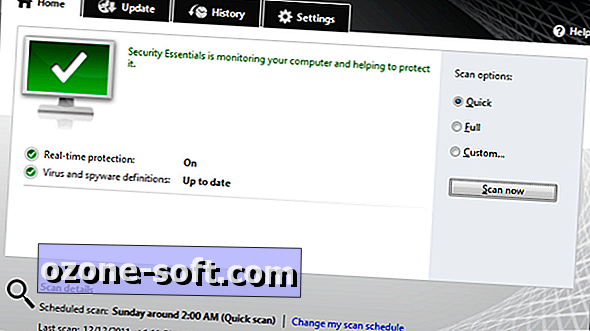






अपनी टिप्पणी छोड़ दो